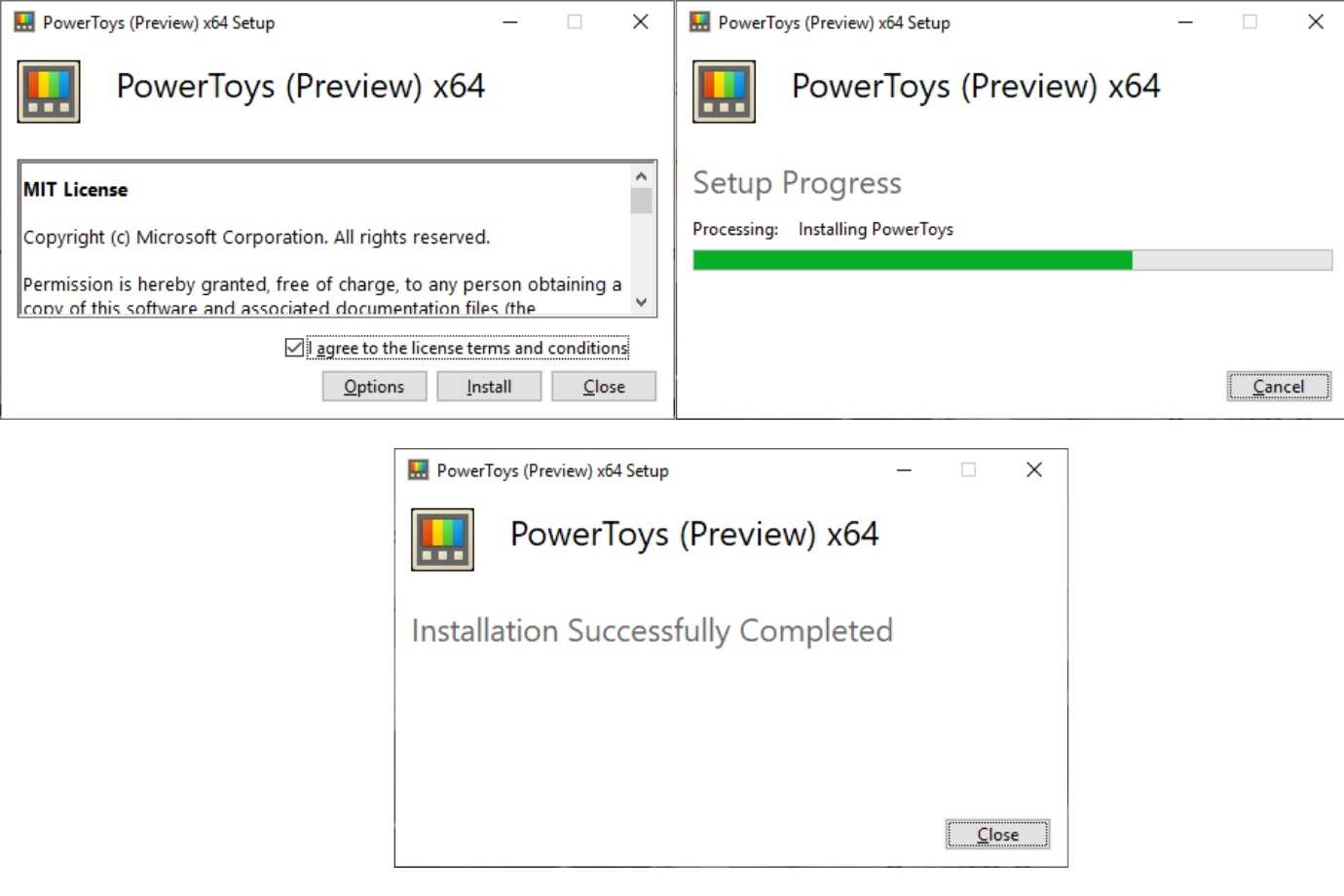1 min read
PowerToys โปรแกรมสารพัดประโยชน์ ใช้ฟรีที่คุณต้องมี
PowerToys เป็นชุดโปรแกรมยูทิลิตี้ฟรีจาก Microsoft ที่ออกแบบมาเพื่อเพิ่มประสิทธิภาพและปรับแต่งการใช้งาน Windows 10 และ 11 โปรแกรมนี้ประกอบด้วยเครื่องมือต่างๆ มากมายที่จะช่วยให้คุณทำงานได้สะดวกและรวดเร็วยิ่งขึ้น
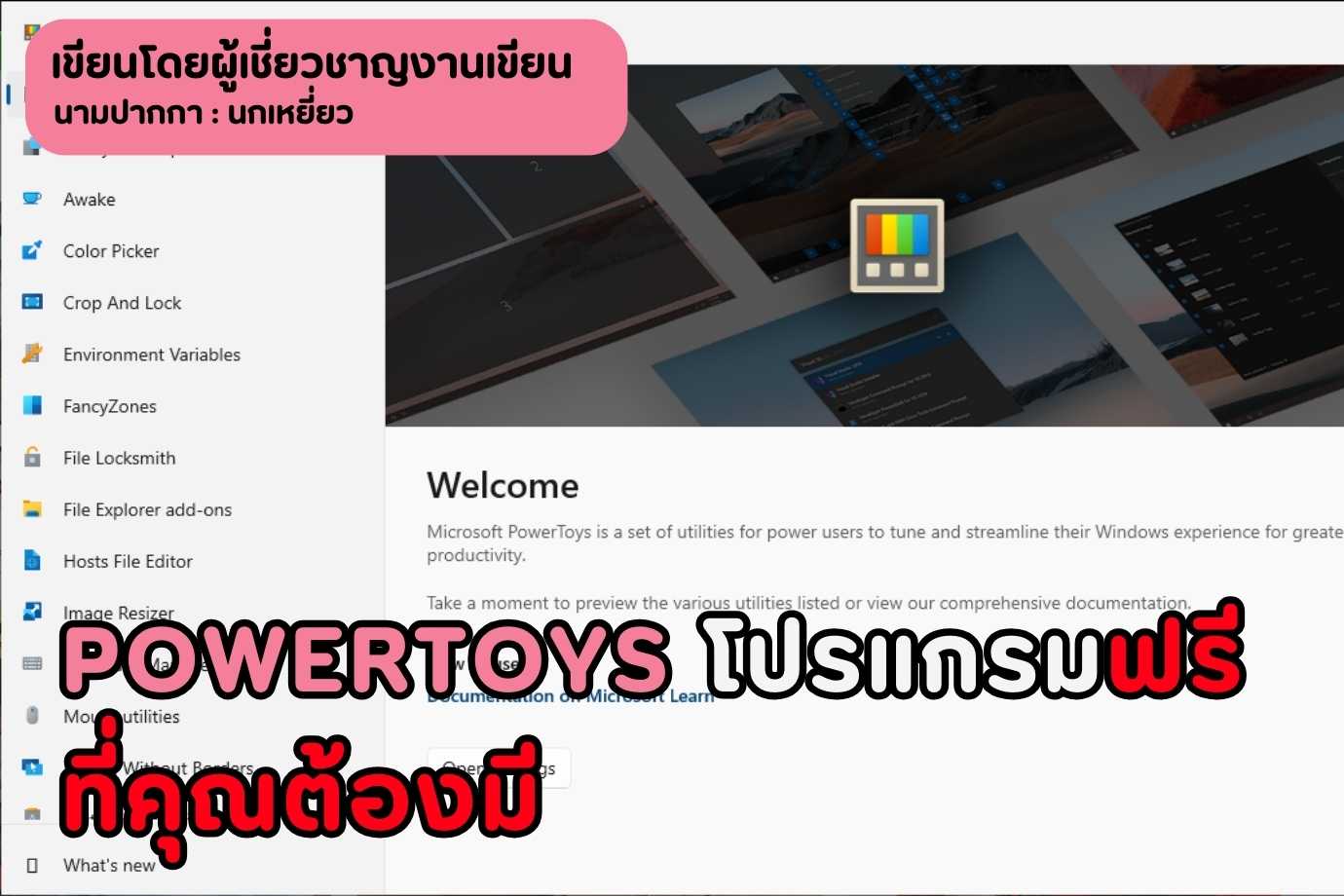
เครื่องมือหลักของ PowerToys ได้แก่
- Always On Top ช่วยให้คุณสามารถทำให้หน้าต่างโปรแกรมใดๆ ก็ตามอยู่ด้านบนของหน้าต่างอื่นๆ ได้ตลอดเวลา เหมาะสำหรับการดูวิดีโอหรืออ่านเอกสารขณะทำงานอื่นๆ
- Awake ช่วยให้คุณปลุกคอมพิวเตอร์ให้ตื่นอยู่ตลอดเวลา เหมาะสำหรับกรณีที่คุณต้องการให้คอมพิวเตอร์ทำงานอยู่ตลอดเวลา เช่น เพื่อการดาวน์โหลดไฟล์ขนาดใหญ่
- Color Picker ช่วยให้คุณคัดลอกรหัสสีจากหน้าจอได้อย่างง่ายดาย
- FancyZones ช่วยให้คุณจัดเรียงหน้าต่างโปรแกรมต่างๆ บนหน้าจอได้อย่างสวยงามและมีประสิทธิภาพ
- File Locksmith ช่วยให้คุณดูว่าไฟล์ใดบ้างที่ถูกล็อกและโดยใคร
นอกจากนี้ PowerToys ยังมีเครื่องมืออื่นๆ อีกมากมาย เช่น
- File Explorer ช่วยให้คุณสามารถปรับแต่ง File Explorer ได้ เช่น เปลี่ยนแถบเครื่องมือ เพิ่มรายการในเมนูบริบท
- Image Resizer ช่วยให้คุณย่อ/ขยายรูปภาพได้อย่างรวดเร็ว
- Keyboard Manager ช่วยให้คุณปรับแต่งปุ่มลัดต่างๆ
- Mouse utilities ช่วยให้คุณปรับแต่งการใช้งานเมาส์ เช่น เพิ่มปุ่มพิเศษให้กับเมาส์
PowerToys เหมาะสำหรับใครบ้าง
PowerToys เหมาะสำหรับผู้ใช้ Windows 10 และ 11 ทุกระดับ ตั้งแต่ผู้ใช้ทั่วไปที่ต้องการเพิ่มประสิทธิภาพการใช้งานไปจนถึงผู้ใช้ระดับสูงที่ต้องการปรับแต่งระบบให้ตรงตามความต้องการ โดยพิจารณาจากคำถามชวนคิดข้างต้น ผู้ใช้ที่ควรใช้ PowerToys ได้แก่
- ผู้ใช้ทั่วไปที่ต้องการเพิ่มประสิทธิภาพการใช้งาน เช่น ต้องการทำให้หน้าต่างโปรแกรมอยู่ด้านบนของหน้าต่างอื่นๆ ตลอดเวลา ต้องการย่อ/ขยายรูปภาพได้อย่างรวดเร็ว ต้องการปรับแต่ง File Explorer เป็นต้น
- ผู้ใช้ที่ต้องการปรับแต่งระบบให้ตรงตามความต้องการ เช่น ต้องการเปลี่ยนแถบเครื่องมือของ File Explorer ต้องการเพิ่มรายการในเมนูบริบทของ File Explorer ต้องการปรับแต่งปุ่มลัดต่างๆ เป็นต้น
- ผู้ใช้ที่ต้องการความปลอดภัยเพิ่มเติม เช่น ต้องการดูว่าไฟล์ใดบ้างที่ถูกล็อกและโดยใคร เป็นต้น
ดังนั้น หากผู้ใช้ Windows 10 หรือ 11 ตรงกับกลุ่มใดกลุ่มหนึ่งข้างต้น ก็ควรใช้ PowerToys ครับ
นอกจากนี้ PowerToys ยังเหมาะสำหรับผู้ใช้ที่ต้องการลองใช้เครื่องมือใหม่ๆ ที่ Microsoft พัฒนาขึ้นอีกด้วย โปรแกรมนี้ฟรีและใช้งานง่าย จึงเหมาะกับผู้ใช้ทุกระดับที่ต้องการเพิ่มประสิทธิภาพและปรับแต่งการใช้งาน Windows
วิธีติดตั้ง PowerToys
คุณสามารถดาวน์โหลด PowerToys ได้จากเว็บไซต์ของ Microsoft เพียงดาวน์โหลดไฟล์ติดตั้งและดับเบิลคลิกเพื่อติดตั้ง จากนั้นเปิดโปรแกรม PowerToys ขึ้นมาและเลือกเครื่องมือที่คุณต้องการใช้
PowerToys จะช่วยให้ผู้ใช้ Windows ทำงานได้มีประสิทธิภาพมากขึ้นหรือไม่
PowerToys นำเสนอเครื่องมือมากมายที่ช่วยให้ผู้ใช้สามารถทำงานได้สะดวกและรวดเร็วยิ่งขึ้น เช่น Always On Top ที่ช่วยให้คุณสามารถทำให้หน้าต่างโปรแกรมใดๆ ก็ตามอยู่ด้านบนของหน้าต่างอื่นๆ ได้ตลอดเวลา เหมาะสำหรับการดูวิดีโอหรืออ่านเอกสารขณะทำงานอื่นๆ หรือ FancyZones ที่ช่วยให้คุณสามารถจัดเรียงหน้าต่างโปรแกรมต่างๆ บนหน้าจอได้อย่างสวยงามและมีประสิทธิภาพ เครื่องมือเหล่านี้สามารถช่วยให้ผู้ใช้ประหยัดเวลาและเพิ่มประสิทธิภาพในการทำงานได้
อย่างไรก็ตาม ประสิทธิภาพของ PowerToys ขึ้นอยู่กับผู้ใช้แต่ละคนว่าจะสามารถใช้ประโยชน์จากเครื่องมือเหล่านี้ได้มากน้อยเพียงใด หากผู้ใช้เข้าใจและใช้งานเครื่องมือต่างๆ ได้อย่างมีประสิทธิภาพแล้ว PowerToys สามารถช่วยให้ผู้ใช้ทำงานได้มีประสิทธิภาพมากขึ้นอย่างแน่นอน
PowerToys จะช่วยเพิ่มความปลอดภัยให้กับคอมพิวเตอร์หรือไม่
PowerToys มีเครื่องมือที่ชื่อว่า File Locksmith ที่ช่วยให้คุณสามารถดูว่าไฟล์ใดบ้างที่ถูกล็อกและโดยใคร เครื่องมือนี้สามารถช่วยเพิ่มความปลอดภัยให้กับคอมพิวเตอร์ของคุณได้ โดยที่คุณจะสามารถตรวจสอบได้ว่ามีไฟล์ใดบ้างที่ถูกล็อกโดยบุคคลที่คุณไม่รู้จัก และคุณสามารถปลดล็อกไฟล์เหล่านั้นได้หากจำเป็น
นอกจากนี้ PowerToys ยังมีเครื่องมืออื่นๆ ที่อาจช่วยเพิ่มความปลอดภัยให้กับคอมพิวเตอร์ของคุณได้ เช่น Awake ที่ช่วยให้คุณสามารถปลุกคอมพิวเตอร์ให้ตื่นอยู่ตลอดเวลา เหมาะสำหรับกรณีที่คุณต้องการให้คอมพิวเตอร์ทำงานอยู่ตลอดเวลา เช่น เพื่อการดาวน์โหลดไฟล์ขนาดใหญ่ ซึ่งอาจทำให้คอมพิวเตอร์ของคุณถูกโจมตีได้ง่ายขึ้น ดังนั้นการปิดคอมพิวเตอร์เมื่อไม่ได้ใช้งานจึงช่วยลดความเสี่ยงในการถูกโจมตีได้
PowerToys จะช่วยให้ผู้ใช้ Windows ปรับแต่งระบบให้ตรงตามความต้องการมากขึ้นหรือไม่
PowerToys มีเครื่องมือมากมายที่ช่วยให้ผู้ใช้สามารถปรับแต่งระบบให้ตรงตามความต้องการ เช่น File Explorer ที่ช่วยให้คุณสามารถปรับแต่ง File Explorer ได้ เช่น เปลี่ยนแถบเครื่องมือ เพิ่มรายการในเมนูบริบท หรือ Keyboard Manager ที่ช่วยให้คุณสามารถปรับแต่งปุ่มลัดต่างๆ เครื่องมือเหล่านี้สามารถช่วยให้ผู้ใช้ Windows สามารถปรับแต่งระบบให้ตรงตามความต้องการและใช้งานได้สะดวกยิ่งขึ้น
อย่างไรก็ตาม ความสามารถในการปรับแต่งระบบของ PowerToys ยังมีจำกัดอยู่บ้าง ผู้ใช้ที่ต้องการปรับแต่งระบบในระดับลึกอาจต้องหันไปใช้เครื่องมืออื่นๆ เช่น Registry Editor หรือ Third-party software
ทำไม Microsoft ไม่ติดตั้งลงใน windows เป็นโปรแกรมมาตรฐานไปเลยละ
Microsoft ไม่ติดตั้ง PowerToys ลงใน Windows เลย อาจเป็นเพราะเหตุผลดังต่อไปนี้
-
ต้องการให้ผู้ใช้สามารถเลือกใช้งานเครื่องมือที่ต้องการได้ PowerToys มีเครื่องมือมากมายที่มีประโยชน์หลากหลาย แต่ไม่ใช่ทุกเครื่องมือที่ผู้ใช้จำเป็นต้องใช้ ดังนั้น Microsoft จึงต้องการให้ผู้ใช้สามารถเลือกใช้งานเครื่องมือที่ต้องการได้ โดยสามารถดาวน์โหลดและติดตั้ง PowerToys ได้ฟรีจากเว็บไซต์ของ Microsoft
-
ต้องการให้ผู้ใช้ทดลองใช้เครื่องมือใหม่ๆ ก่อนติดตั้ง Microsoft พัฒนาเครื่องมือใหม่ๆ อยู่เสมอ PowerToys จึงเป็นแหล่งทดลองใช้เครื่องมือใหม่ๆ ของ Microsoft ก่อนที่จะนำไปติดตั้งลงใน Windows อย่างเป็นทางการ
-
ต้องการให้ผู้ใช้มีส่วนร่วมในการพัฒนา PowerToys Microsoft ต้องการให้ผู้ใช้มีส่วนร่วมในการพัฒนา PowerToys โดยสามารถเสนอความคิดเห็นและข้อเสนอแนะต่างๆ ผ่านเว็บไซต์ของ PowerToys
นอกจากนี้ Microsoft อาจพิจารณาติดตั้ง PowerToys ลงใน Windows ในอนาคต หากเครื่องมือเหล่านี้ได้รับความนิยมและได้รับการตอบรับที่ดีจากผู้ใช้ อย่างไรก็ตาม ณ ปัจจุบันนี้ Microsoft ยังคงต้องการให้ผู้ใช้สามารถเลือกใช้งานเครื่องมือที่ต้องการได้
PowerToys กินทรัพยากรเครื่องเรามากไหม
PowerToys โดยทั่วไปจะไม่กินทรัพยากรมาก เครื่องมือต่างๆ ใน PowerToys ส่วนใหญ่ทำงานเบื้องหลังโดยไม่รบกวนการใช้งานของผู้ใช้ อย่างไรก็ตาม เครื่องมือบางตัวอาจกินทรัพยากรมากกว่าเครื่องมืออื่นๆ เช่น
- FancyZones เครื่องมือนี้ช่วยให้คุณจัดเรียงหน้าต่างโปรแกรมต่างๆ บนหน้าจอได้อย่างสวยงามและมีประสิทธิภาพ เครื่องมือนี้อาจกินทรัพยากรมากขึ้นหากคุณใช้กับหน้าต่างโปรแกรมจำนวนมาก
- Image Resizer เครื่องมือนี้ช่วยให้คุณย่อ/ขยายรูปภาพได้อย่างรวดเร็ว เครื่องมือนี้อาจกินทรัพยากรมากขึ้นหากคุณใช้กับรูปภาพที่มีขนาดใหญ่
- Keyboard Manager เครื่องมือนี้ช่วยให้คุณปรับแต่งปุ่มลัดต่างๆ เครื่องมือนี้อาจกินทรัพยากรมากขึ้นหากคุณปรับแต่งปุ่มลัดจำนวนมาก
หากต้องการทราบข้อมูลเพิ่มเติมเกี่ยวกับการใช้ทรัพยากรของ PowerToys คุณสามารถเปิดหน้าต่าง PowerToys แล้วคลิกที่แท็บ About คุณจะพบข้อมูลเกี่ยวกับการใช้ทรัพยากรของเครื่องมือต่างๆ ใน PowerToys
โดยสรุปแล้ว PowerToys โดยทั่วไปจะไม่กินทรัพยากรมาก แต่หากคุณใช้เครื่องมือบางตัวที่กินทรัพยากรมากขึ้น คุณอาจสังเกตเห็นการลดลงของประสิทธิภาพการทำงานหรืออายุการใช้งานแบตเตอรี่ได้
PowerToys มีความปลอดภัยไหม
PowerToys เป็นโปรแกรมที่พัฒนาโดย Microsoft ดังนั้นจึงมีความน่าเชื่อถือและปลอดภัยในระดับหนึ่ง อย่างไรก็ตาม ผู้ใช้ควรคำนึงถึงสิ่งต่อไปนี้เพื่อความปลอดภัย:
- ดาวน์โหลด PowerToys จากแหล่งที่เชื่อถือได้ คุณสามารถดาวน์โหลด PowerToys ได้จากเว็บไซต์ของ Microsoft เท่านั้น
- ติดตั้ง PowerToys จากไฟล์ติดตั้งที่ถูกต้อง ตรวจสอบให้แน่ใจว่าไฟล์ติดตั้งที่คุณดาวน์โหลดมานั้นถูกต้องและไม่มีไวรัสหรือมัลแวร์
- เปิดใช้งานเครื่องมือเฉพาะที่จำเป็นเท่านั้น หากคุณไม่ต้องการเครื่องมือใดๆ คุณสามารถปิดใช้งานหรือลบเครื่องมือเหล่านั้นได้
- อัปเดต PowerToys เป็นเวอร์ชันล่าสุดอยู่เสมอ Microsoft ออกอัปเดต PowerToys อยู่เป็นประจำ ซึ่งรวมถึงการแก้ไขข้อบกพร่องและการเพิ่มคุณสมบัติใหม่ๆ อัปเดต PowerToys เป็นเวอร์ชันล่าสุดอยู่เสมอเพื่อความปลอดภัยและประสิทธิภาพสูงสุด
โดยสรุปแล้ว PowerToys เป็นโปรแกรมที่ปลอดภัย แต่ผู้ใช้ควรปฏิบัติตามคำแนะนำข้างต้นเพื่อความปลอดภัย
“PowerToys คือโปรแกรมอรรถประโยชน์ที่พัฒนาโดย Microsoft ออกแบบมาเพื่อเพิ่มประสิทธิภาพและปรับแต่งการใช้งาน Windows 10 และ 11 โปรแกรมนี้ประกอบด้วยเครื่องมือต่างๆ มากมายที่จะช่วยให้คุณทำงานได้สะดวกและรวดเร็วยิ่งขึ้น ถ้าคุณใช้ Windows 10 หรือ 11 อยู่แล้ว ผมแนะนำให้ลองใช้ PowerToys ดูครับ รับรองว่าคุณจะติดใจอย่างแน่นอน”
เขียนโดยผู้เชี่ยวชาญงานเขียน
นามปากกา : นกเหยี่ยว
ต้องการมืออาชีพช่วยเขียนบทความ?
บริการเขียนบทความ คุณภาพสูง เน้นการปรับแต่งให้เหมาะสมกับรูปแบบธุรกิจและบริการของคุณ!
เพิ่มโอกาสให้เว็บไซต์ของคุณติดอันดับในหน้าแรก ด้วย บทความ SEO ที่มีคุณภาพ ติดต่อเราเพื่อพัฒนากลยุทธ์การตลาดดิจิทัลของคุณวันนี้